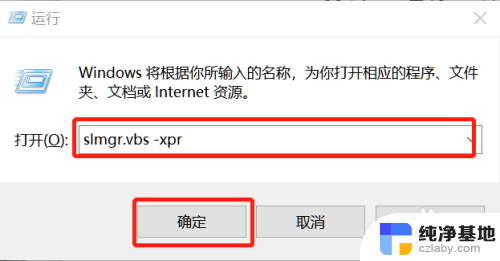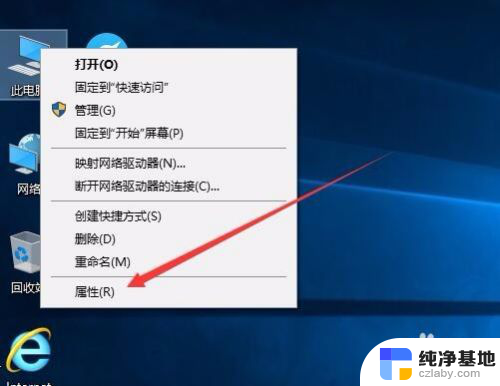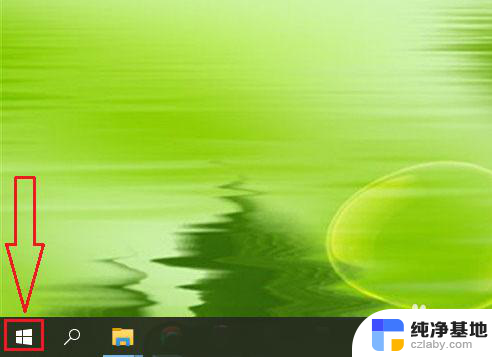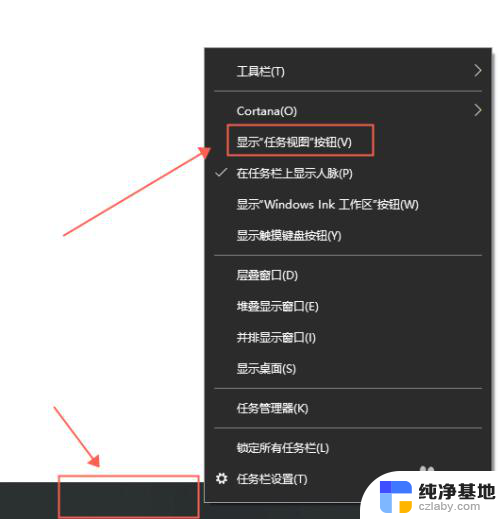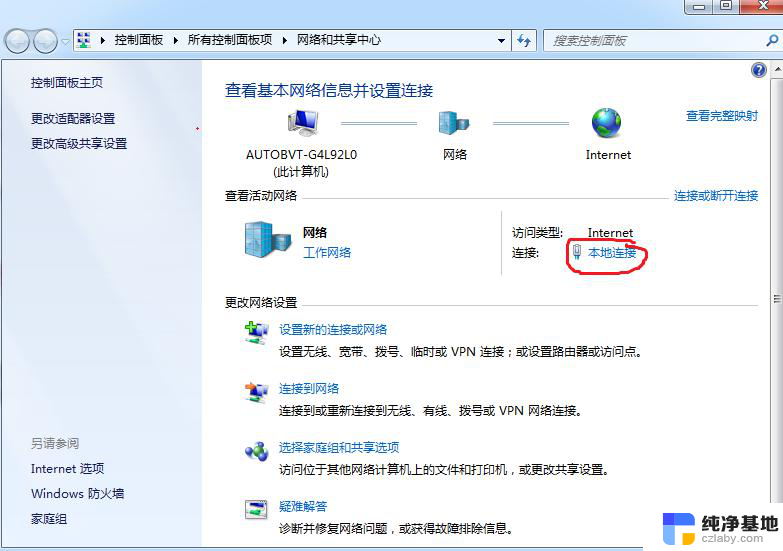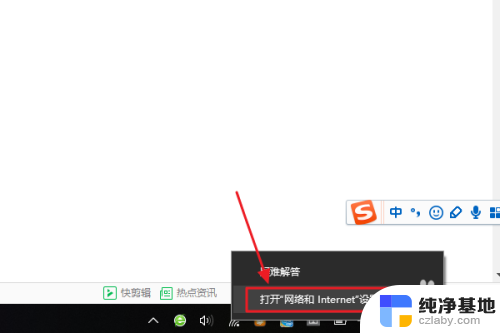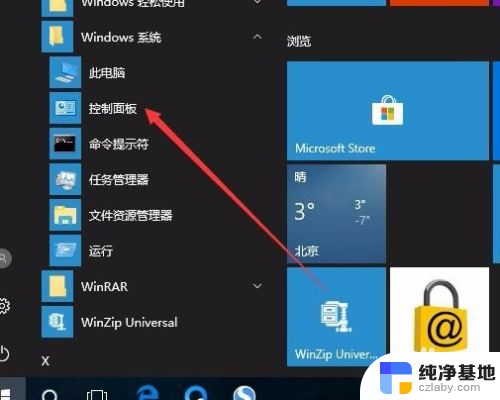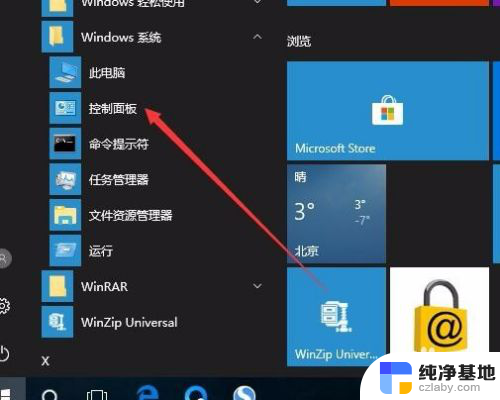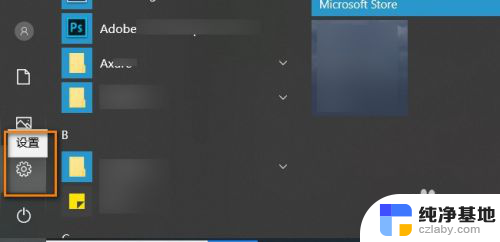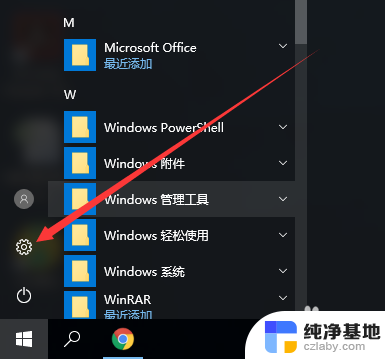win10如何查看电脑位数
在使用电脑的过程中,有时候我们需要知道自己的电脑是32位还是64位系统,在Windows 10中,查看电脑的位数非常简单。只需要点击开始菜单,选择设置,然后点击系统,在弹出的窗口中选择关于,就可以看到系统类型是32位还是64位。通过这个简单的方法,我们可以轻松了解自己电脑的系统信息,以便更好地进行软件和驱动的选择。
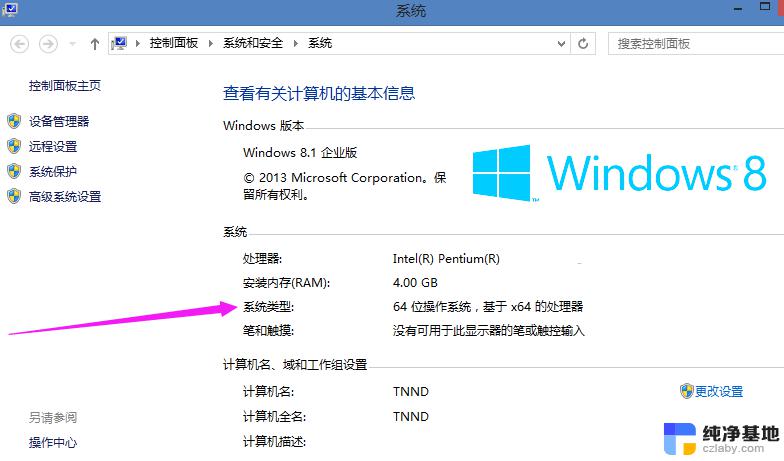
2、此时就会弹出电脑的基本信息窗口,
3、系统类型这一栏里可以很清楚的看到该电脑是32位还是64位的系统。 怎么看电脑是32位还是64位的 方法二: 1、同时按下Win+R调出运行窗口,在里边输入cmd打开命令提示符
2、在弹出的命令提示符窗口中输入systeminfo命令,然后按回车,此时就会显示出电脑的很多详细信息。
3、红色标出的位置就可以看出系统的版本。不过这个地方写的并不是32或者64,而是x64或者x86,x64表示64位系统,x86表示32位系统。 怎么看电脑是32位还是64位的 方法三: 1、同时按下Win+R调出运行窗口,然后直接输入dxdiag。
2、在弹出的信息窗口中就能看到该电脑系统的版本
以上就是win10如何查看电脑位数的全部内容,如果你遇到了这个问题,可以根据我提供的方法来解决,希望对大家有所帮助。